AutoCAD使用基础详解
在CAD中有视图中在左下角位置有个坐标,平时一般用不上,可以在视图—–显示—-UCS图标—–将其关闭即可。这样坐标就没有了。
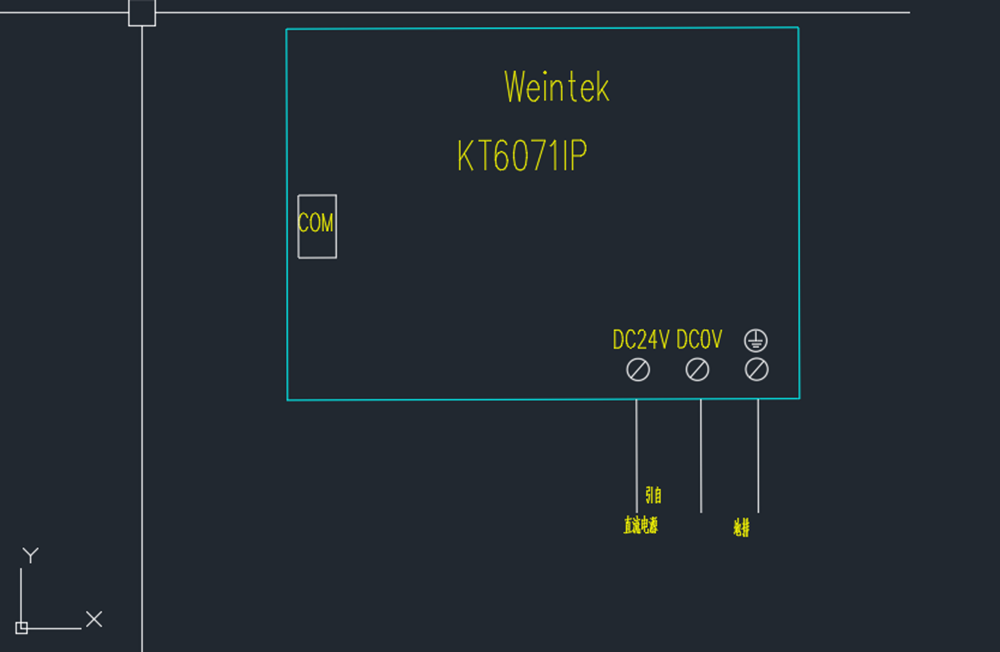
格式——单位,精度一般0.0;插入单位mm; 强度单位国际;类型十进制;默认是英寸;
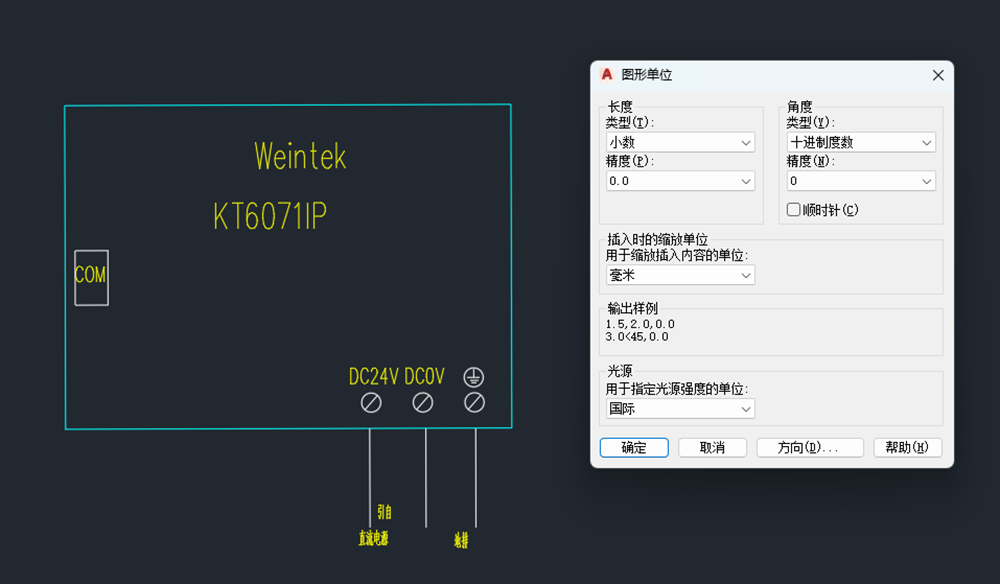
格式——点样式中将默认的点改成2处的点,这样利于跟实际的点区别出来。
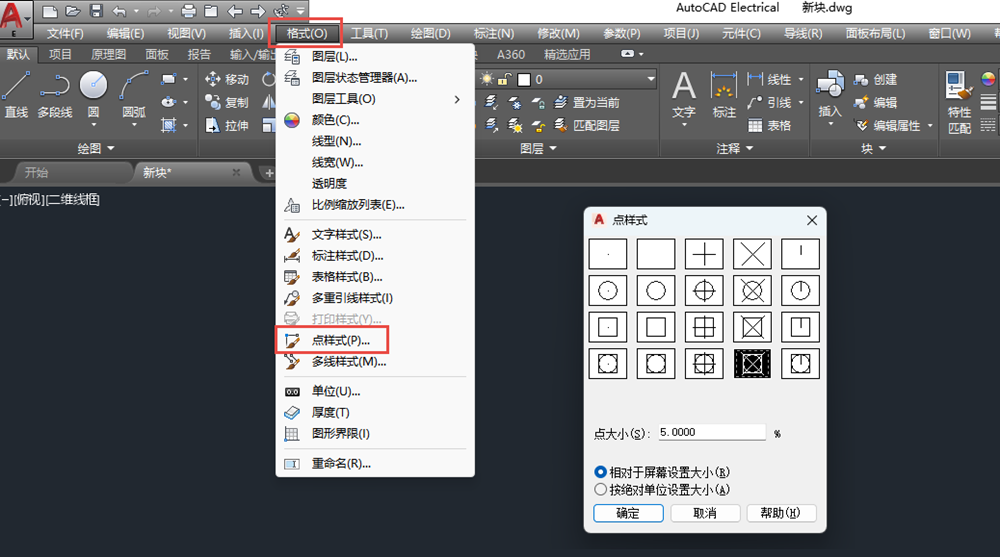
在工具—–命令行中可以按ctrl+9让命令行是显示还是隐藏;
如果有一些设置上的问题,都可以选择设置里面的"重置"进行恢复;这个功能可以通过命 令行中的"op"打开;
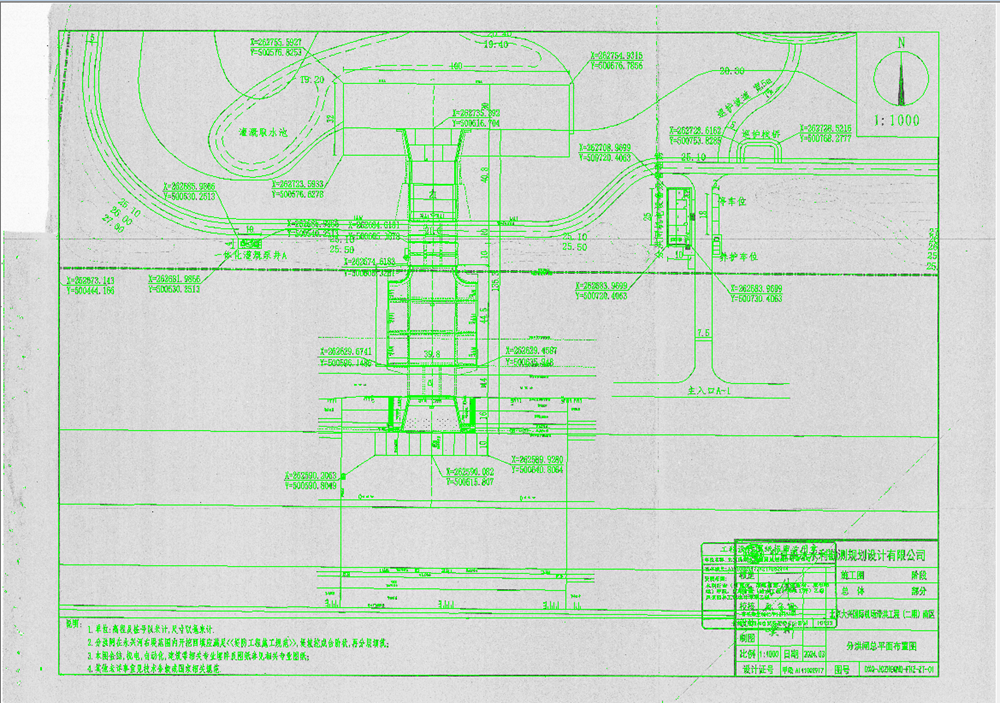
为了防止自己做的cad图纸别人都能打开,可以在op选项中的打开和保存中另存为改为AutoCAD2007
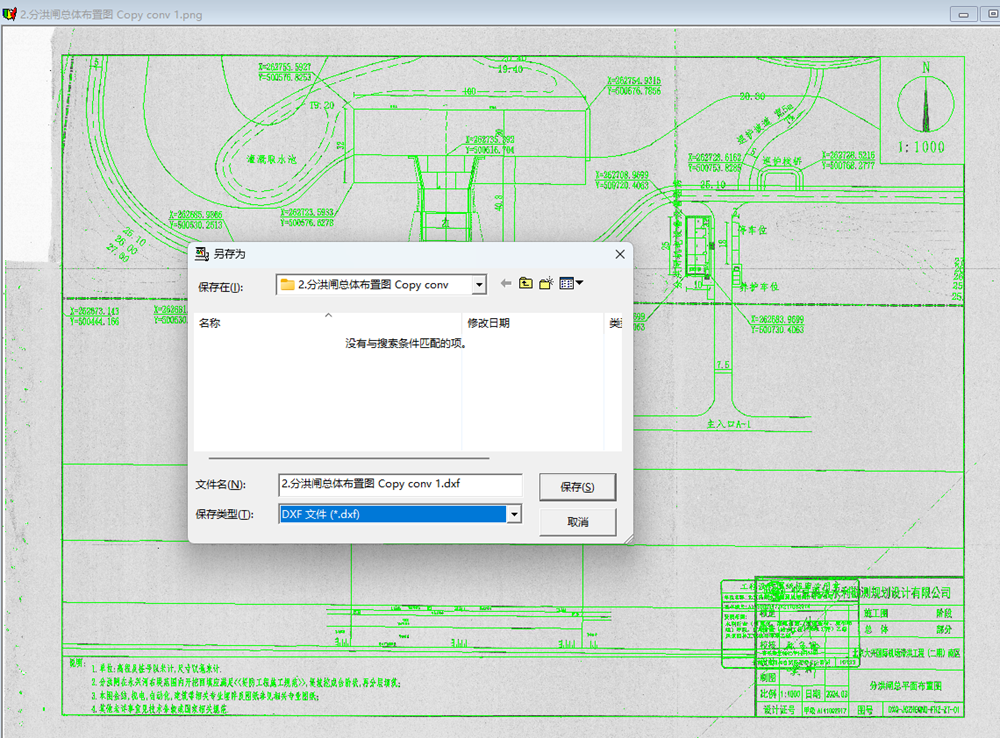
将选择集中的"拾取框大小"和"夹点尺寸"都调大;

将十字光标变大,这样有利于元件的对齐;
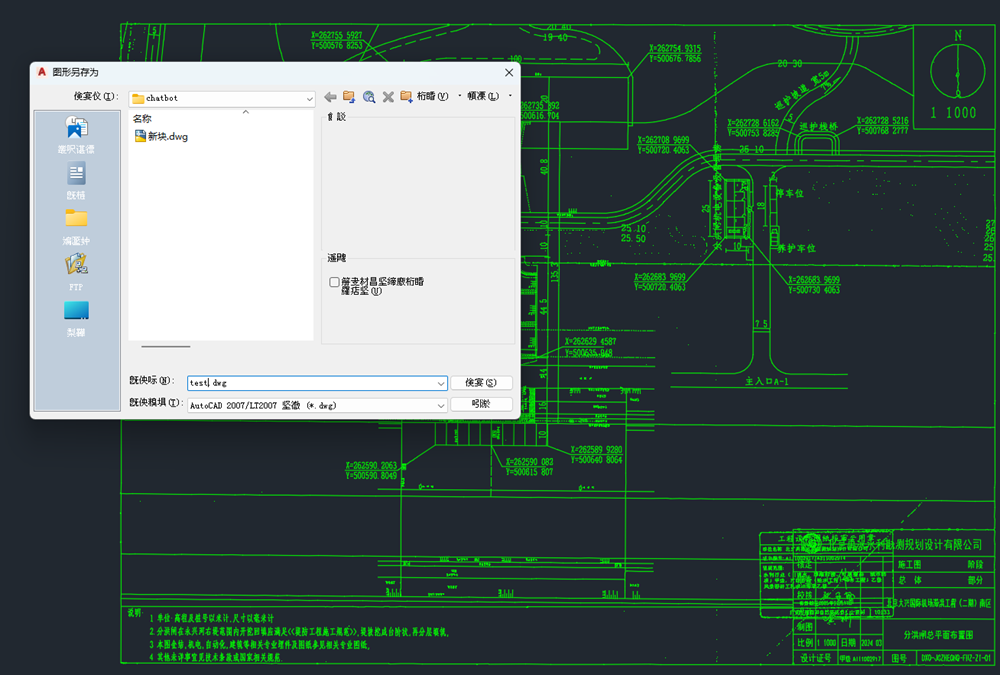
在命令行中输入se䓍图设置,可以对象捕捉和极轴追踪的功能。一般是对象捕捉全选。这样画出来的图在连接的地方就不会有断线或多余的线段;
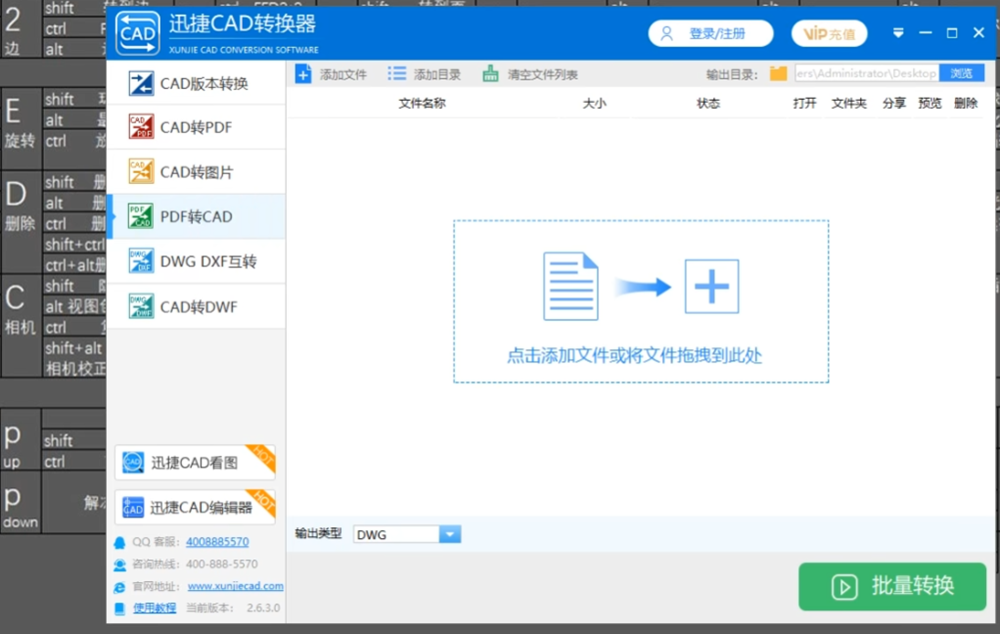
默认一般是启用动态输入的,在下字光标的右下角有输入框;如果在se中已经打开了而没有输入框此时按F12键开启;
将线或图移动某个固定距离,可以在命令行输入Offset,选择线或图,再输入距离值就可以了。
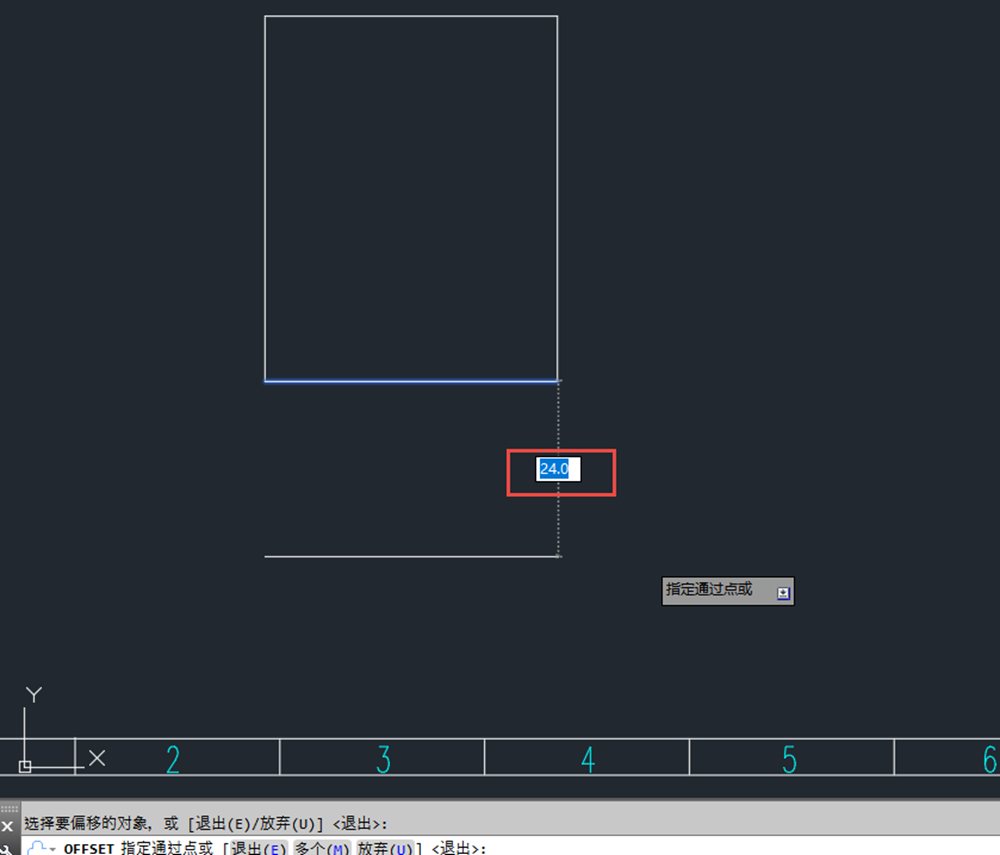
- 在命令行中输入rec可以画矩形,
- 输入a可以画圆弧,也可以通过三点来画圆弧;
- 输入C可以画个园,定确一个圆是圆心加半径;
- 输入POL是多边形,可以捕捉圆芯或中点来画多边形,可以是内切或外切;
- 输入EL是椭圆,有两个圆心点,一个是长方向的直径和短方向的半径;
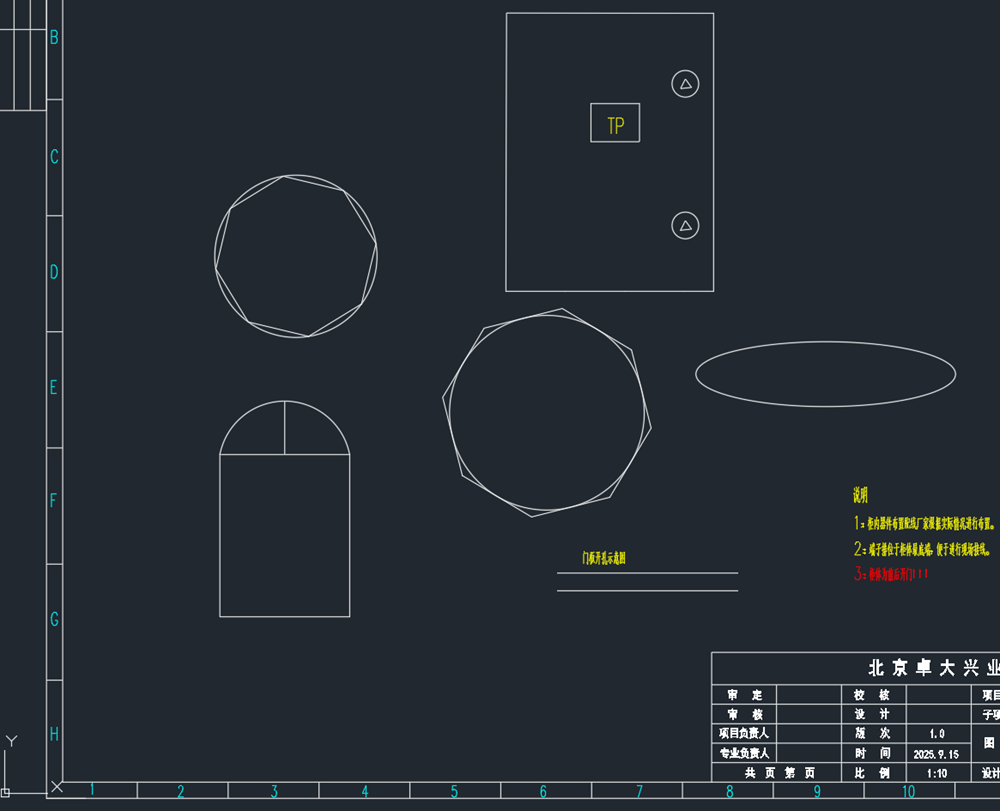
- 选中一个图形,在命令行中输入co是复制,选择一个基点就可以复制了。
- 如果只想让某一部分的图让别人看,可以将选中的图进行保存,选中图形后在命令行中输入w,在块窗口中进行保存。
- 在命令行中输入div可以对线进行等分多少个段;而后可以使用di进行测量线段的长度是否相等。注意点的样式,否则的话,点在线上一般看不到;
- 在命令行中输入tr可以对线进行裁剪;
- 在命令行中输入ro就可以对选中的图形进行任意角度的旋转;
- 可以画一条线长度假如为标注的1500,此进选中下面的图形,在命令行中输入al让两端对齐,就可以将图形变成跟线1500一样的大小的了。这也是缩放的一种,能缩放具体的尺寸;
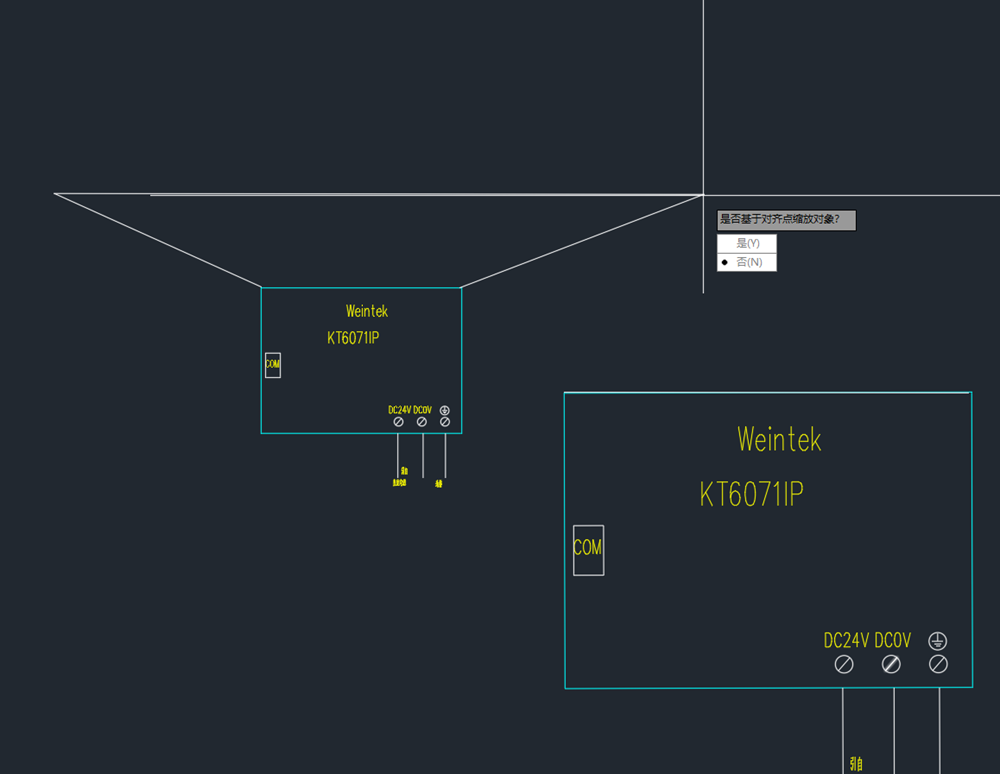
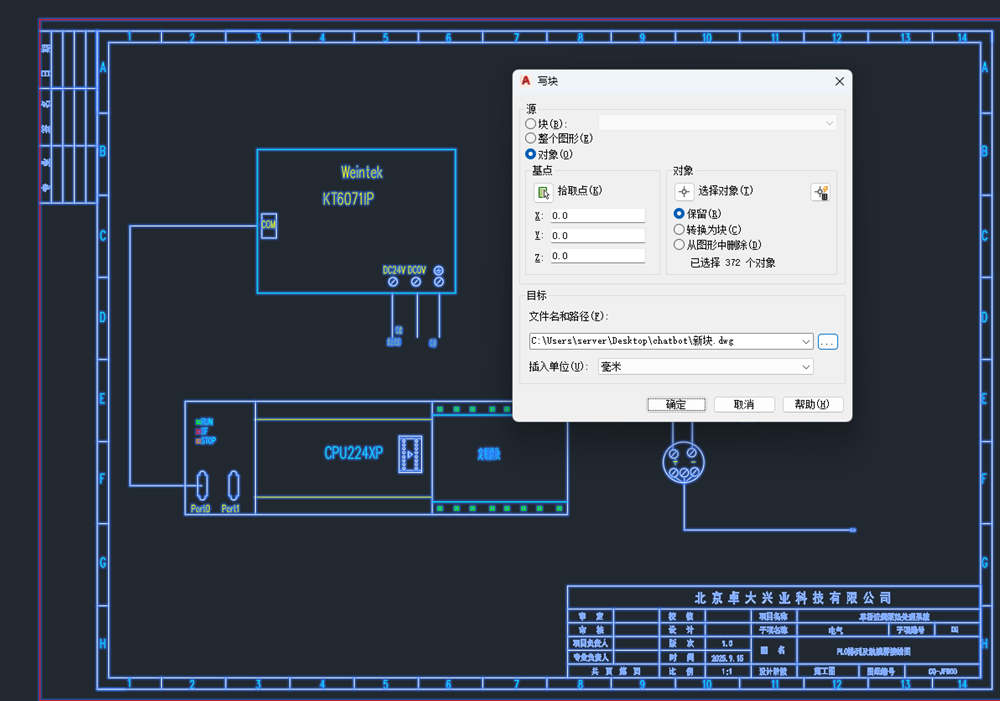
- 在命令行中输入Z表示局部放大,比如选中任一元件,指定窗口角点和对角点【框选】,就可以将选中的元件,放大到比较适应屏幕的尺寸;
- 在命令行中输入SC 表示缩放,是缩放那种不需要距离尺寸的,比如0.5倍,1.2倍等。
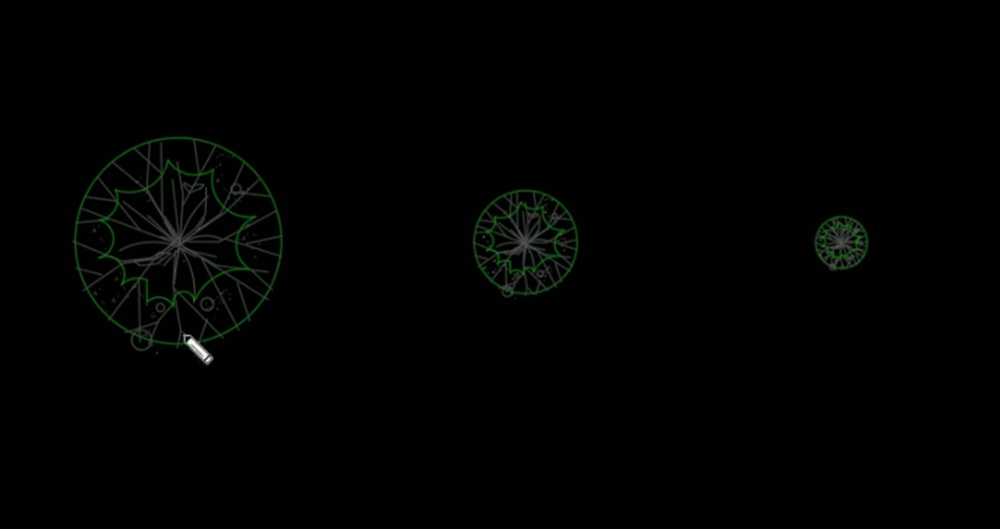
- 在命令行中输入AL表示对齐也有缩放的功能,如果一些物件要摆放在不是平面的地方,此时可以选"否"就可以了。它只是对齐了并没有缩放大小尺寸;
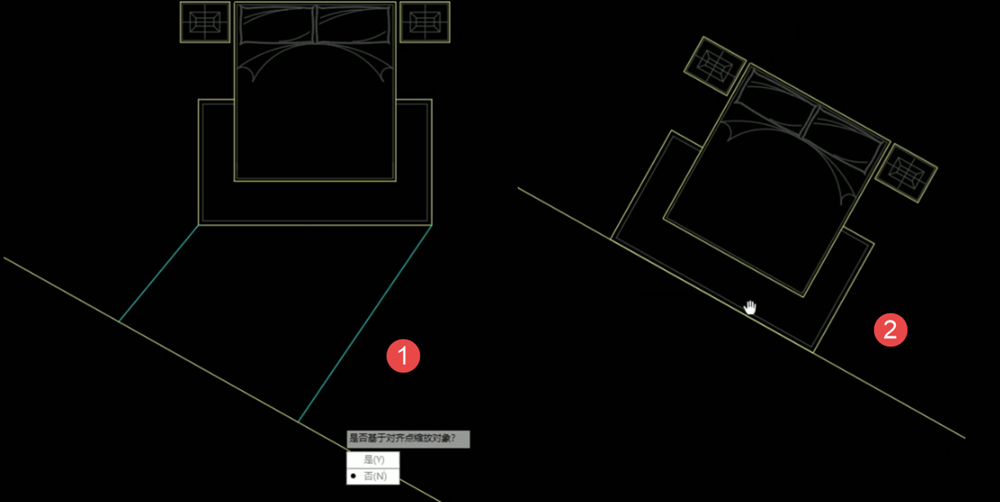
- 在命令行中输入S表示拉伸,鼠标从右向左框选,选中哪一连就拉伸哪一边,如果都选中那就成了移动。
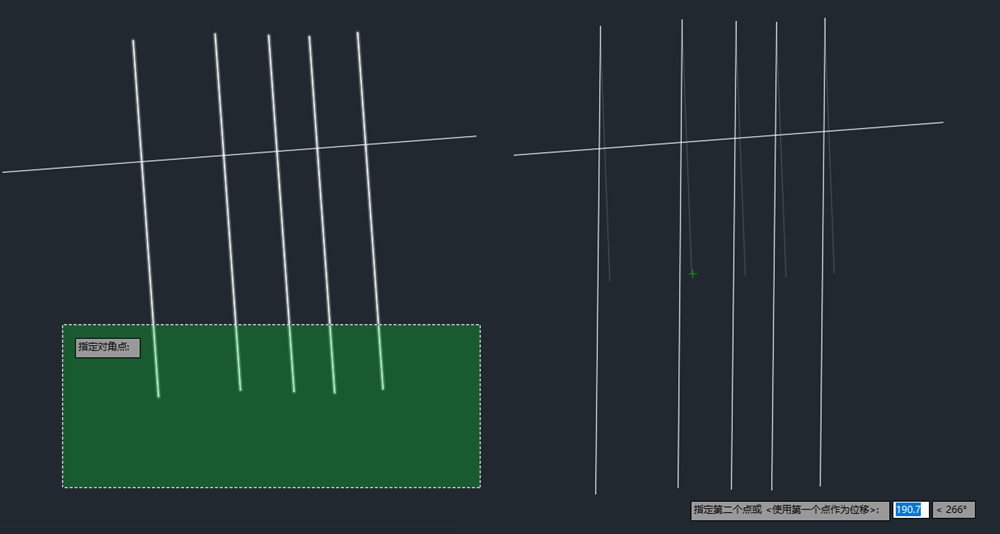
- 在命令行中输入F表示倒角,一般用于连接两条线;如果倒圆角,F—–空格—–R—空格;
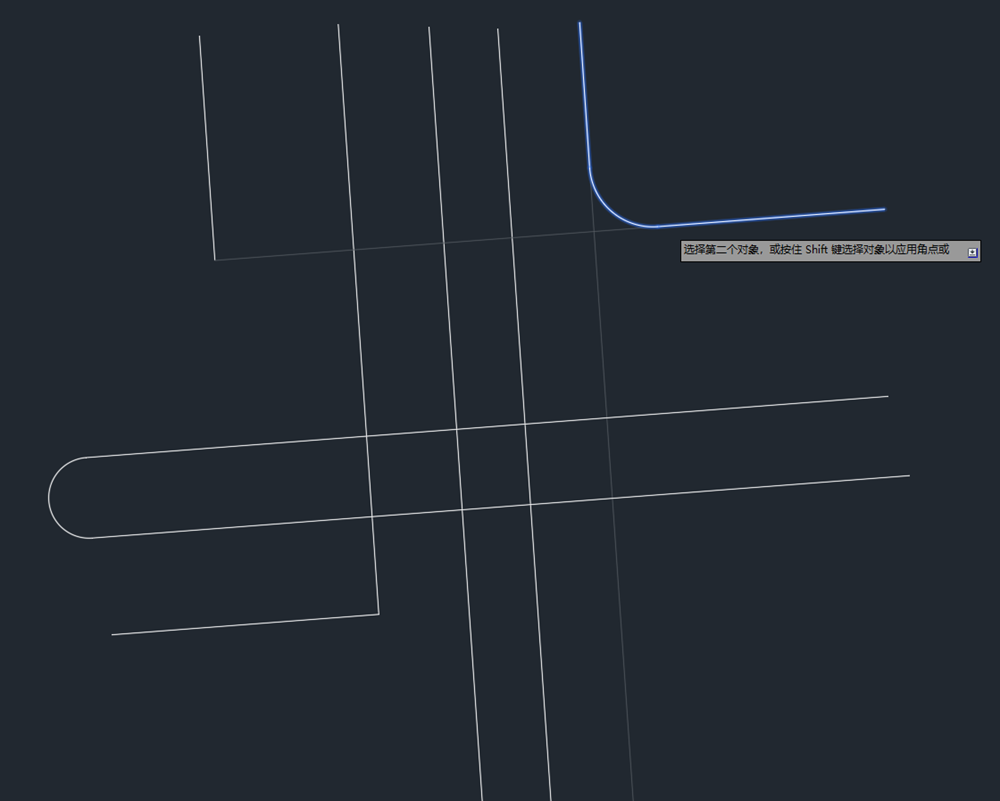
- 每个元件如线,可能所在的图层,线型,线宽都不一样,可以在命令行中输入ma进行全信息拷贝,但是一定要是同类型的,如线与线的拷贝,标注与标注的拷贝;
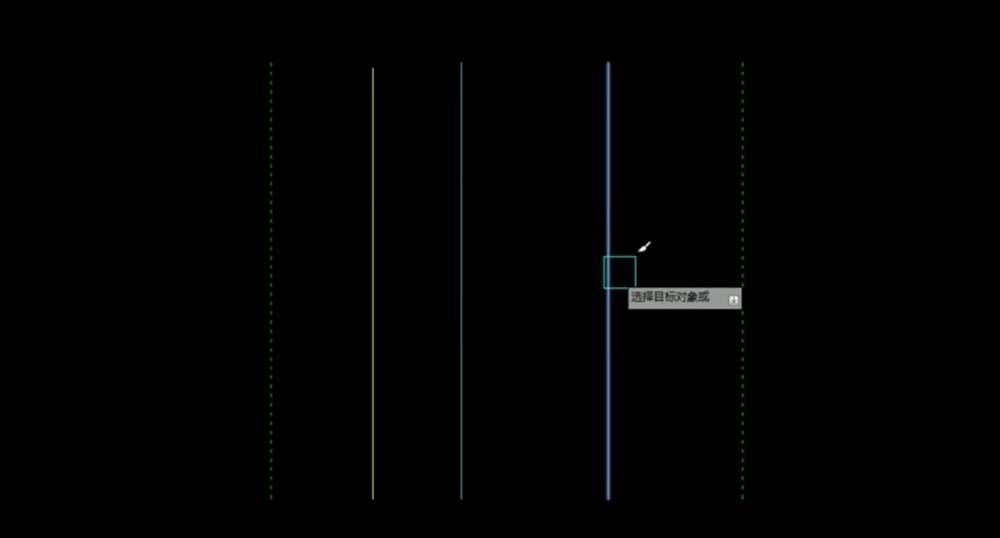
- 在命令行中输入T或MT进行文件的输入,也可以使用上面ma进行全信息拷贝

问题:CAD无法显示特性栏,我按ctrl+1也无法显示,只在命令窗口显示 properties或者propertiesclose
答:用鼠标点住最左边任意点的边缘不放,从左往右拖动即可出现
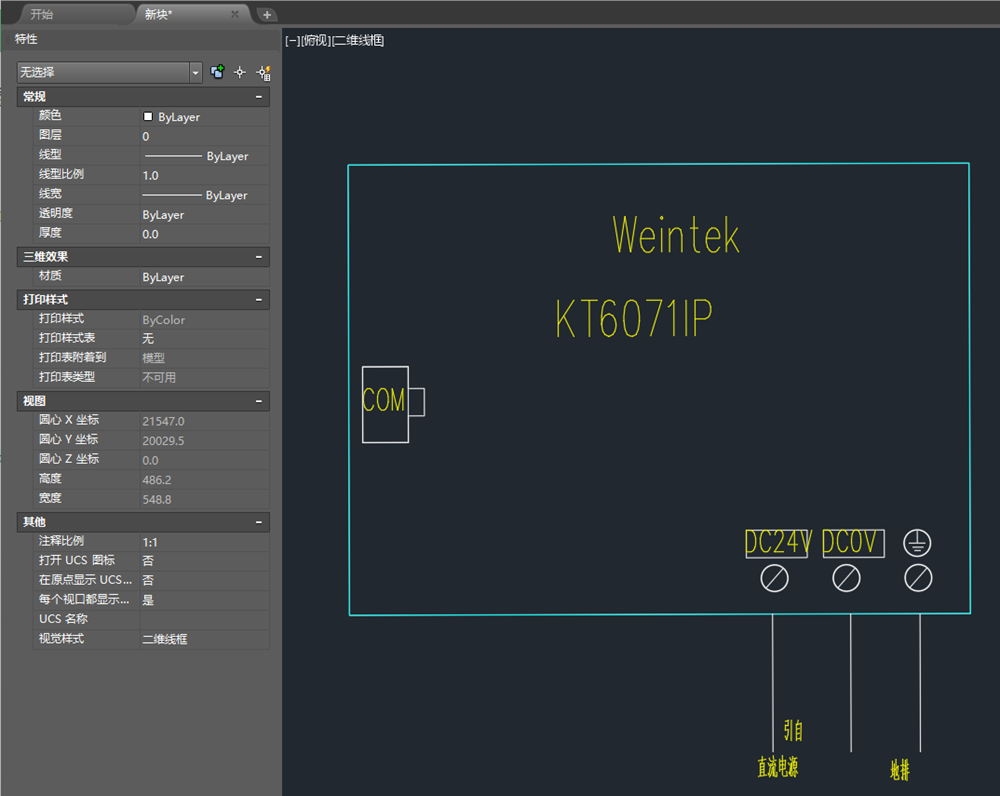
当在预算的过程中需要计算面积,是在内部生成一个闭合的多段线,得是闭合的框才可以,如果不是闭合的可以手动连上;用bo命令显示面积和周长
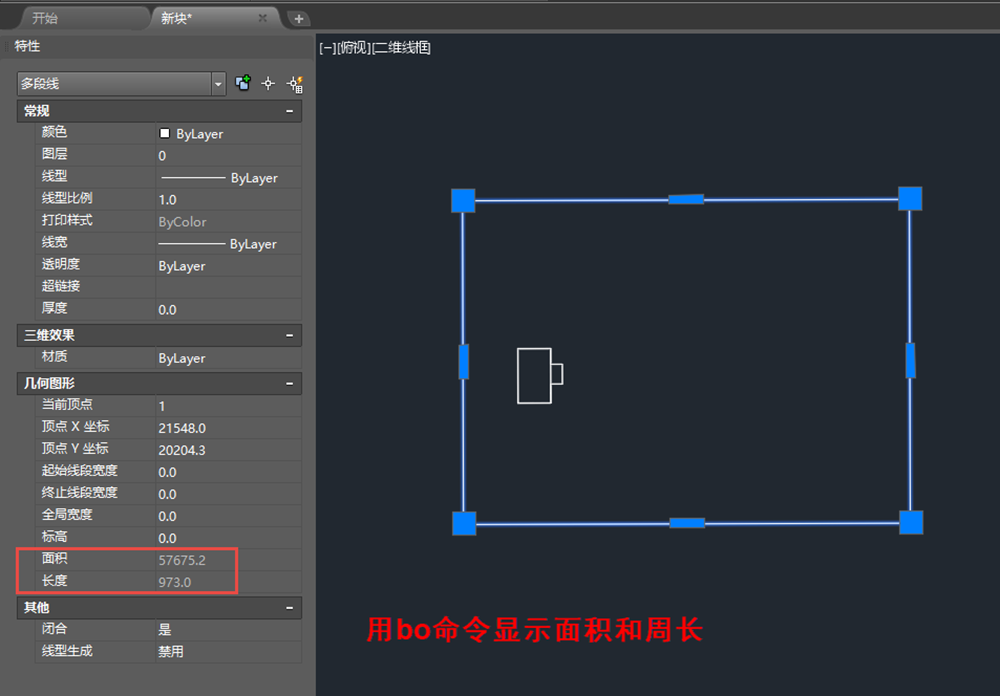
选择一个闭合的多段线在命令行中输Li也会出现它的周长和面积信息;
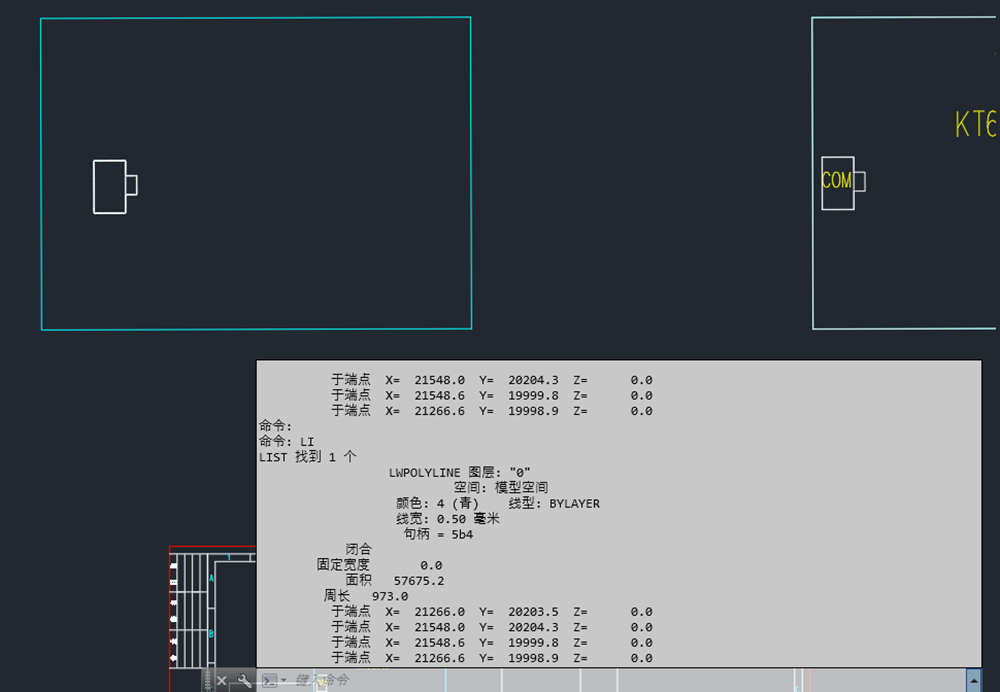
在命令行中输入ex是对线段的延长到另一元件;如果前面没有元件就没法延长了;
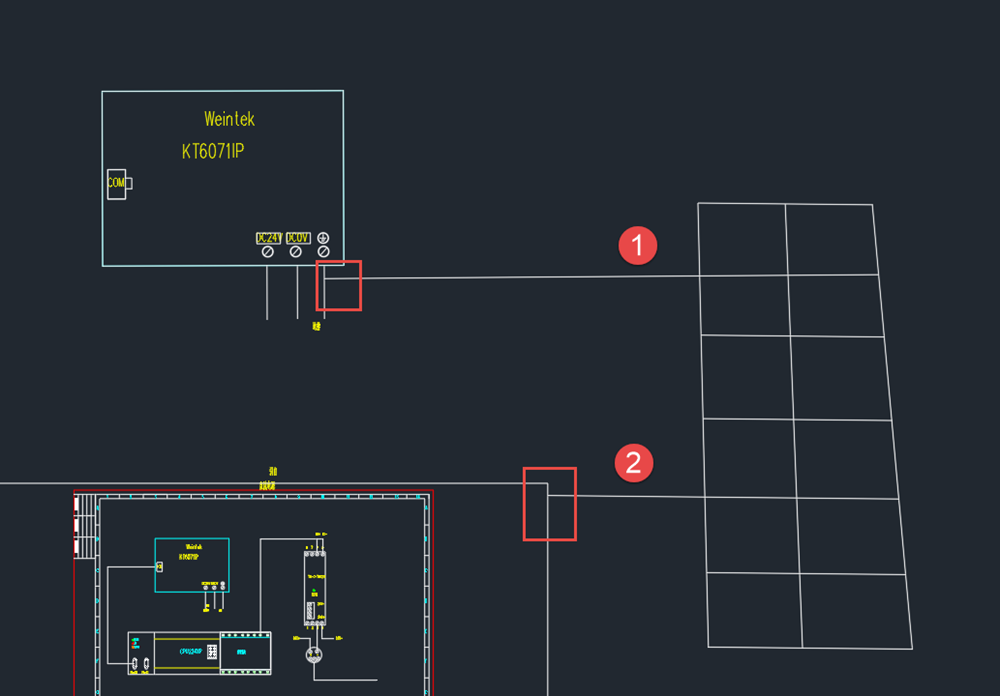
选中需要生成块的图在命令行中输入b此时点个拾取点,就生成一个块了;
一般我们会从其它图库复制图块过来,往往会出一个问题就是图层之间相互不统一;所以在复制之前先改成0图层,再进行复制。
1、在需要复制的图块上输入x炸开;
2、炸开后进行全选;然后再全选将其改为0图层;
3、到目的位置后可以根据不同的图层来调不同的颜色,然后再组块;
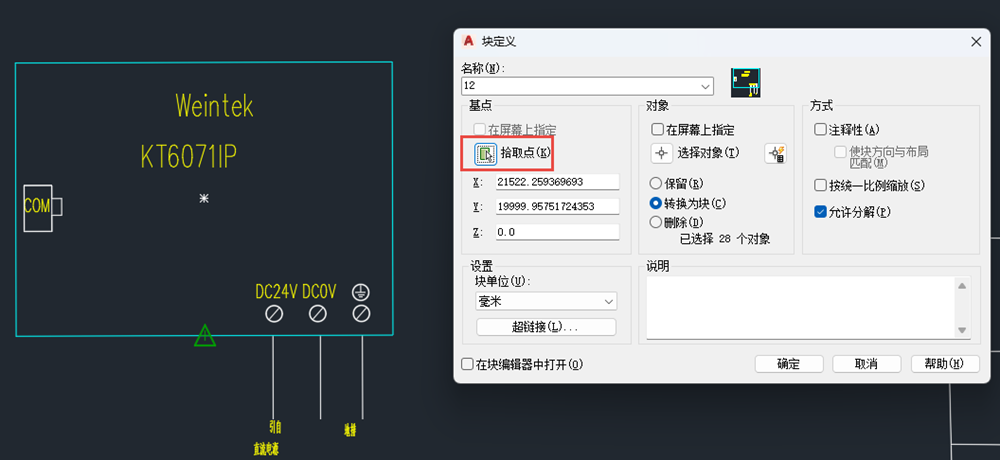
画一个圆,然后命令行输入ar阵列,调整行数、列数、间距就可以得到相要的图形了;可以进行定数或定距调整数量;
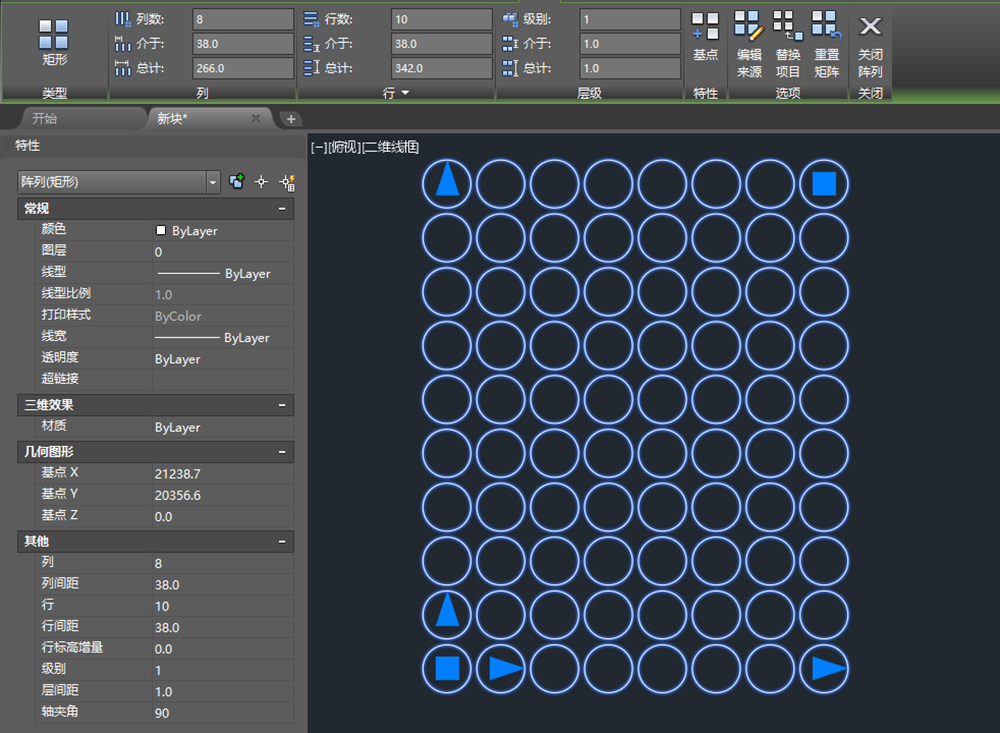
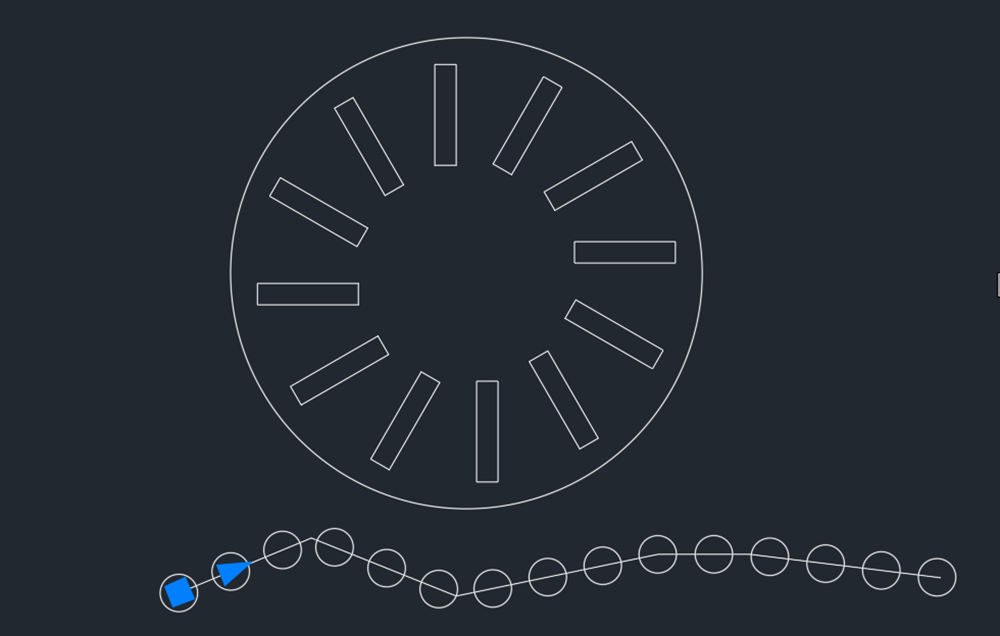
在命令行中输入H填充图案一定要是一个闭合的空间,填充不同的图案代表一种材质;如果填充的图案太密或太稀疏都可以通过调比例系数来实现,也可以调整其角度实现效果;
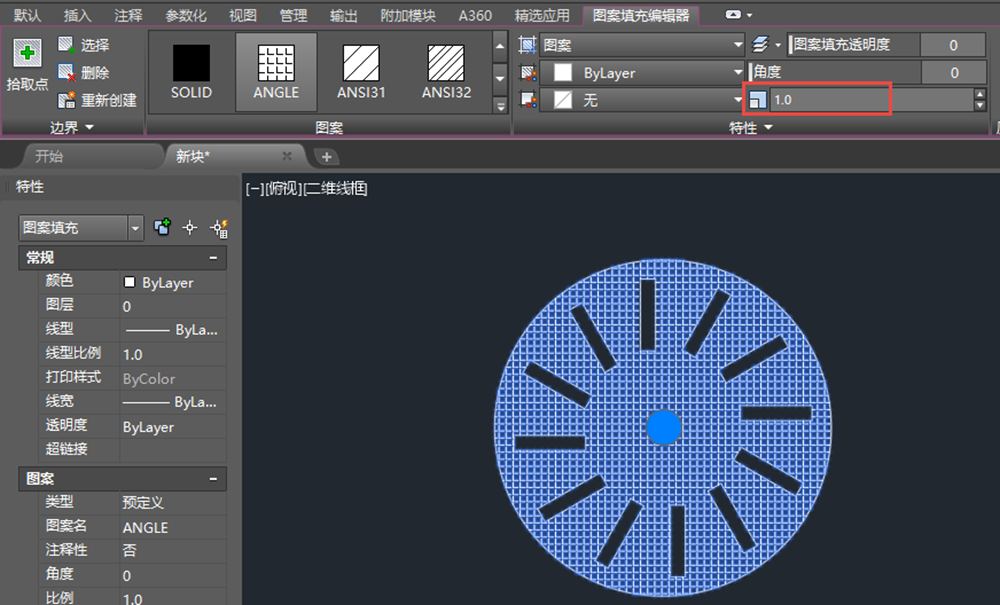
选中需要填充的框输入H,再输入T就可以自定义填充了,如先输入间距750,角度为0,添加拾取点;然后再输入间距1200,角度为90,添加拾取点;
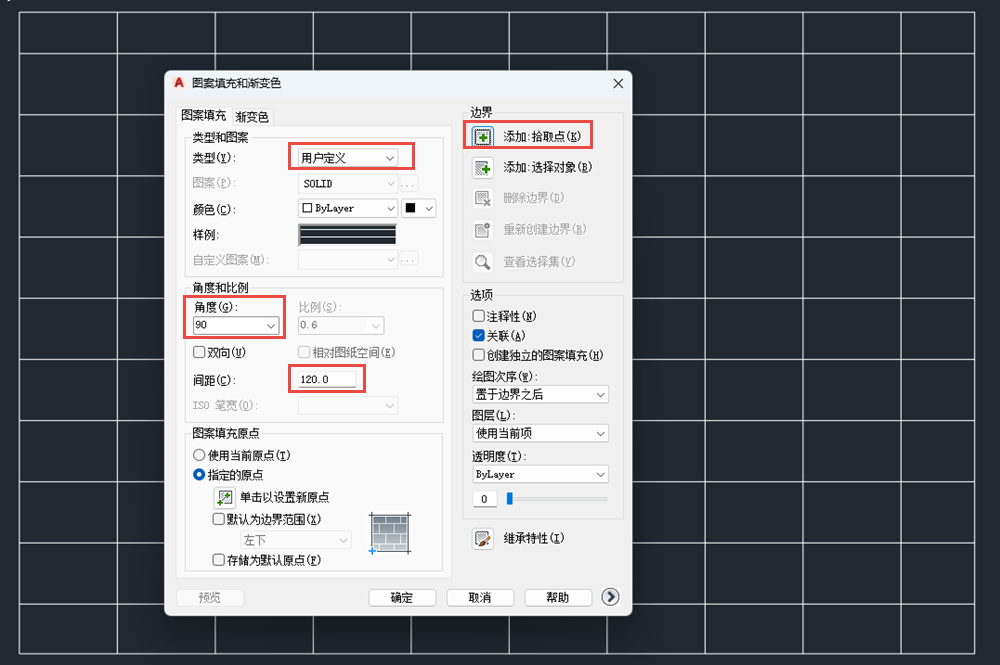
此时填充的图是随机的不是以整砖开始铺的,此时"点击设定原点"就可以了。
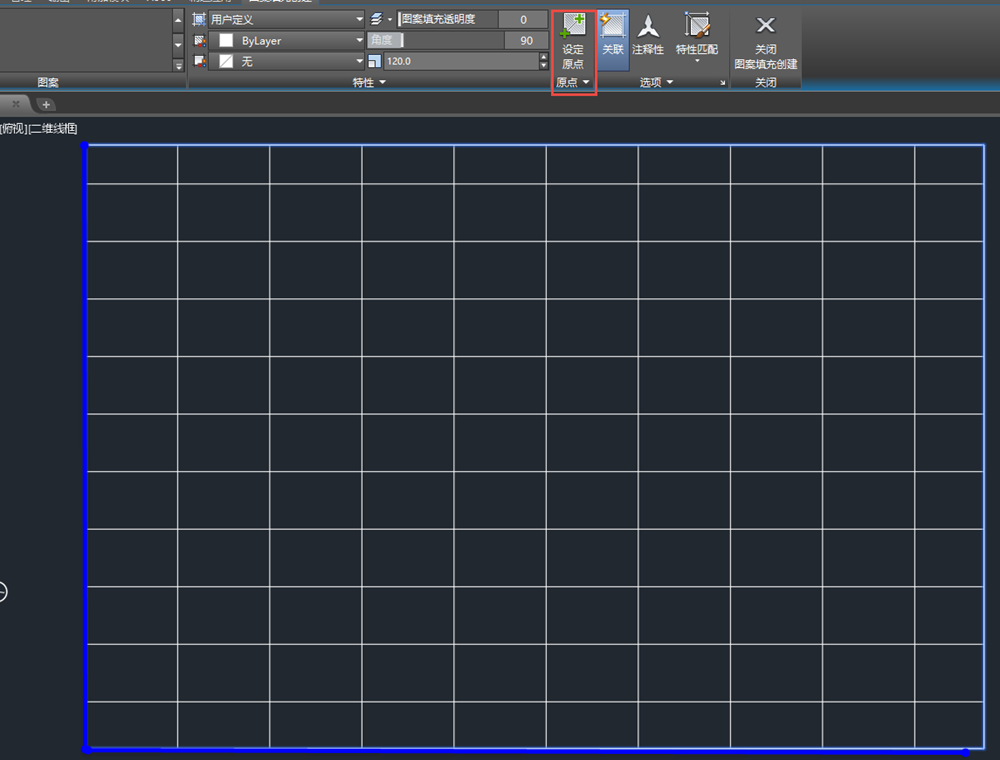
在自定义图案中可以从网上下载的图案放在安装目录下的support文件夹内就可以了。例如 C:\Program Files\Autodesk\AutoCAD 2018\Support
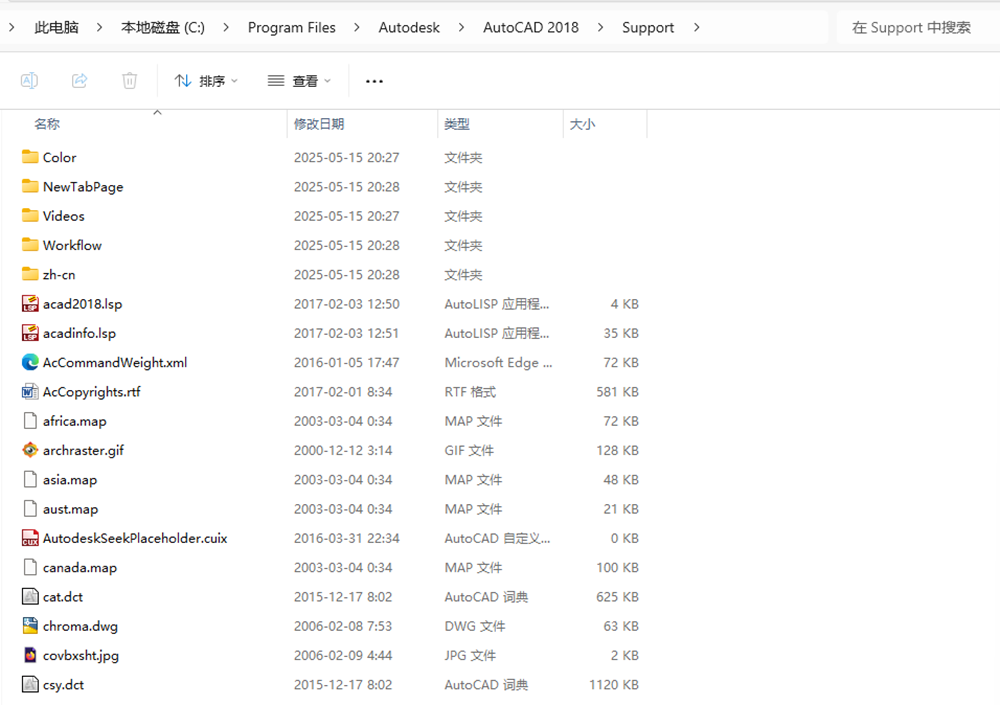
选中一个图形在命令行中输入wipe——-沿着图形的周边走个闭环——–此时图形的内容就被遮盖住了——–此时选中图形将上面的遮盖置下一层——-再将这两个层组成一个块就可以移动任意地方,而背景就会被遮盖住了。
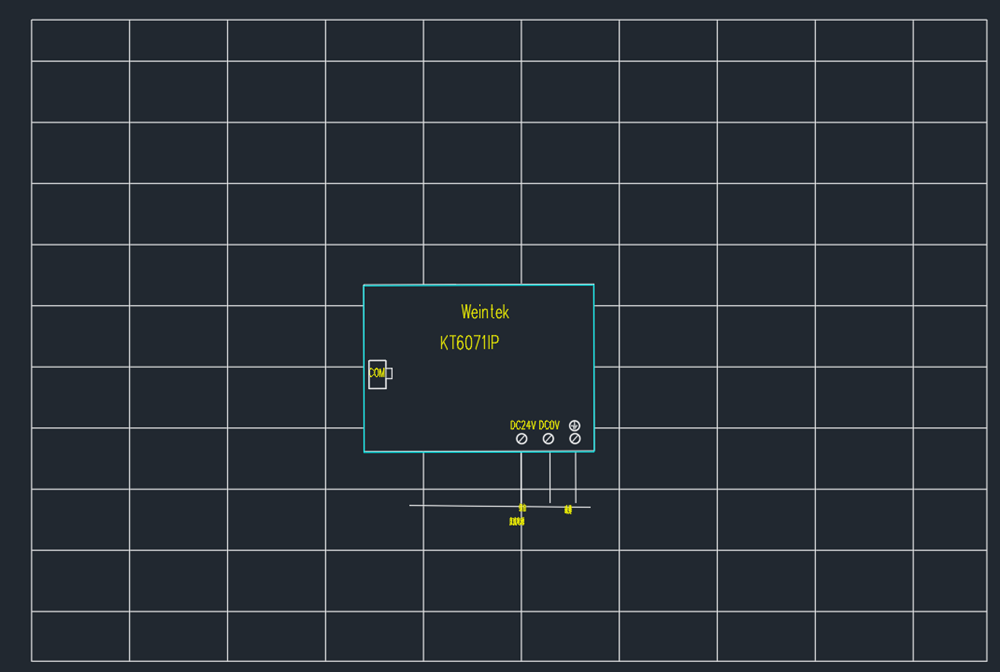
在命令行中输入XC剪切,一般画立面图、大样图时会用得到,这样就把中间部分给截取出来了,不用修剪,删除啊很麻烦。此时再依据剪切出来的图来画立面图就可以了。
1、将要操作的图组成一块,不是块的话是没有用的;
2、假如想画电视背景墙的立面图,首先选中整个块;
3、在命令行中输入xc并按两次空格;
4、当生成边界后去选择就可以了。


